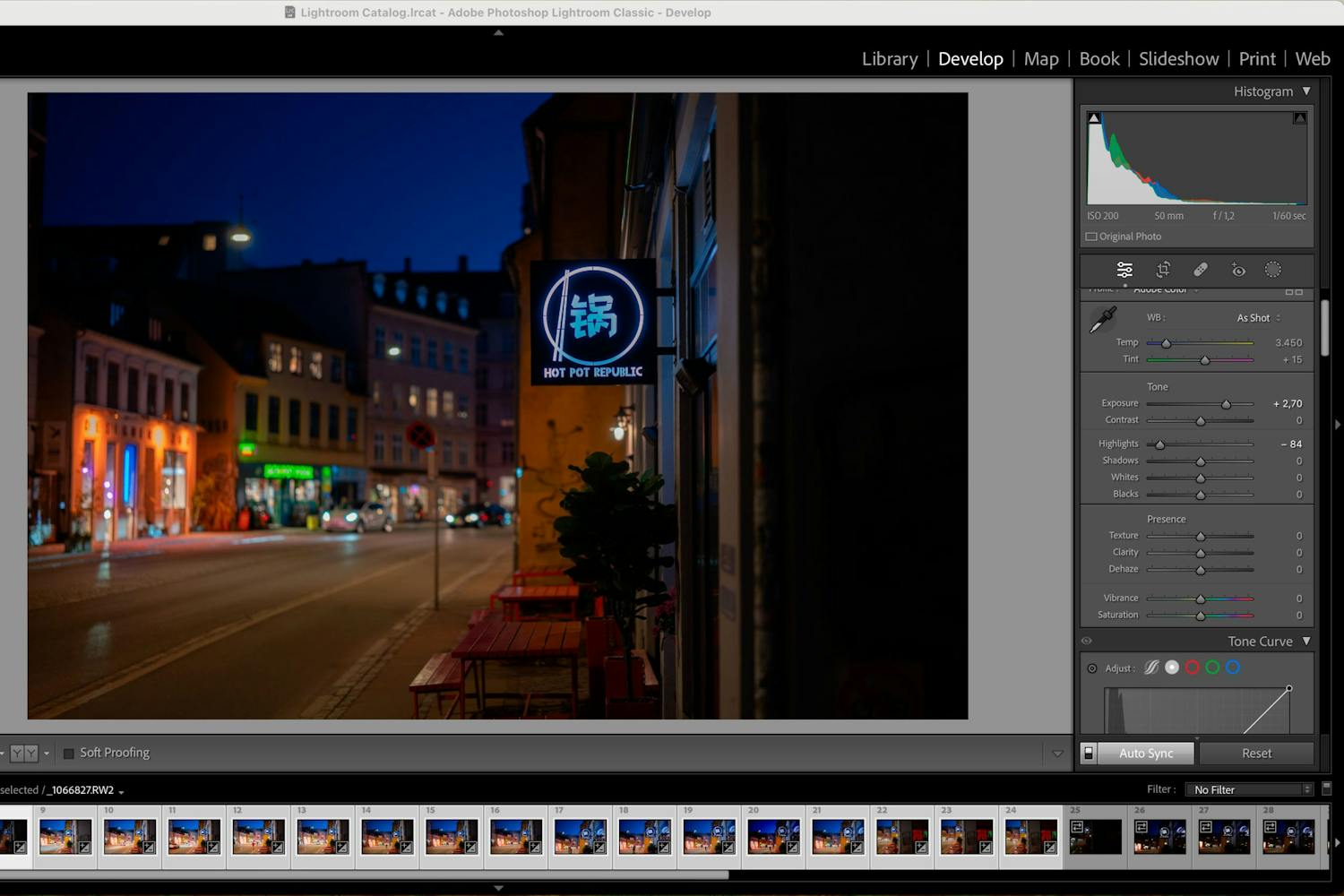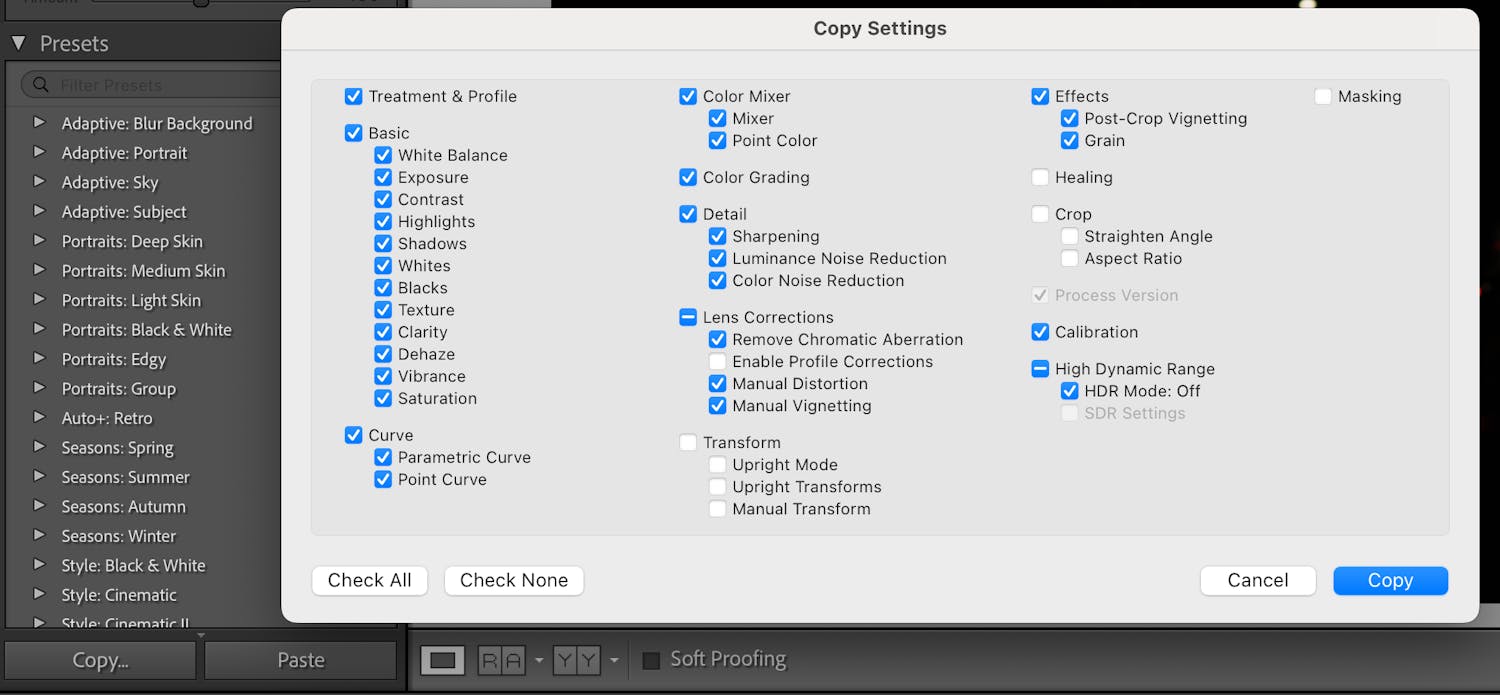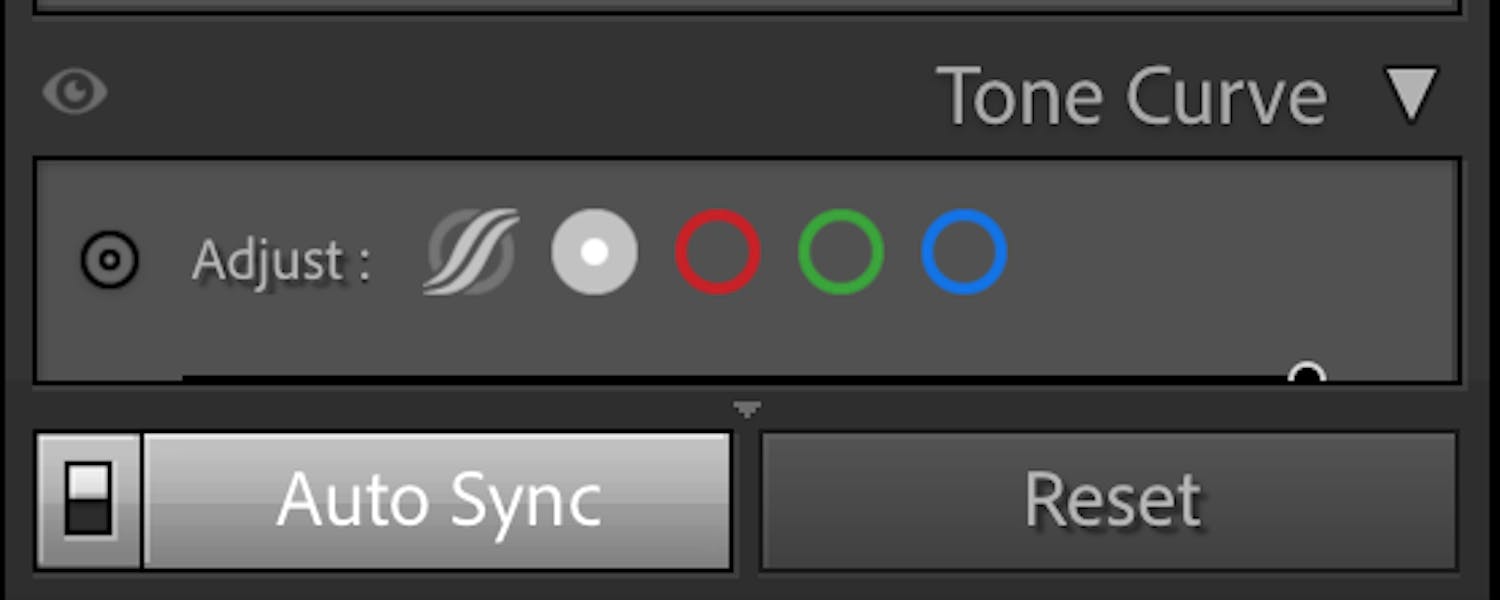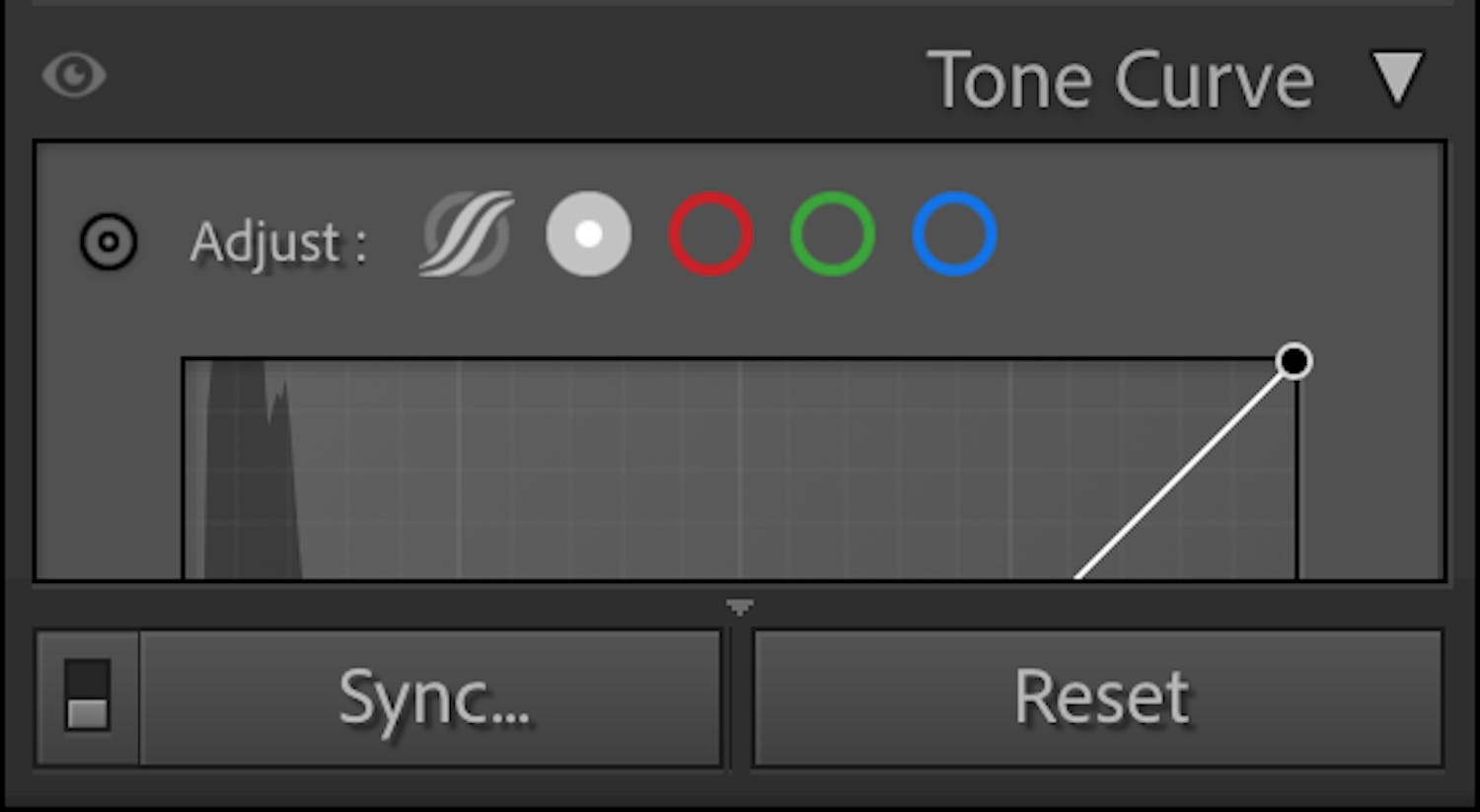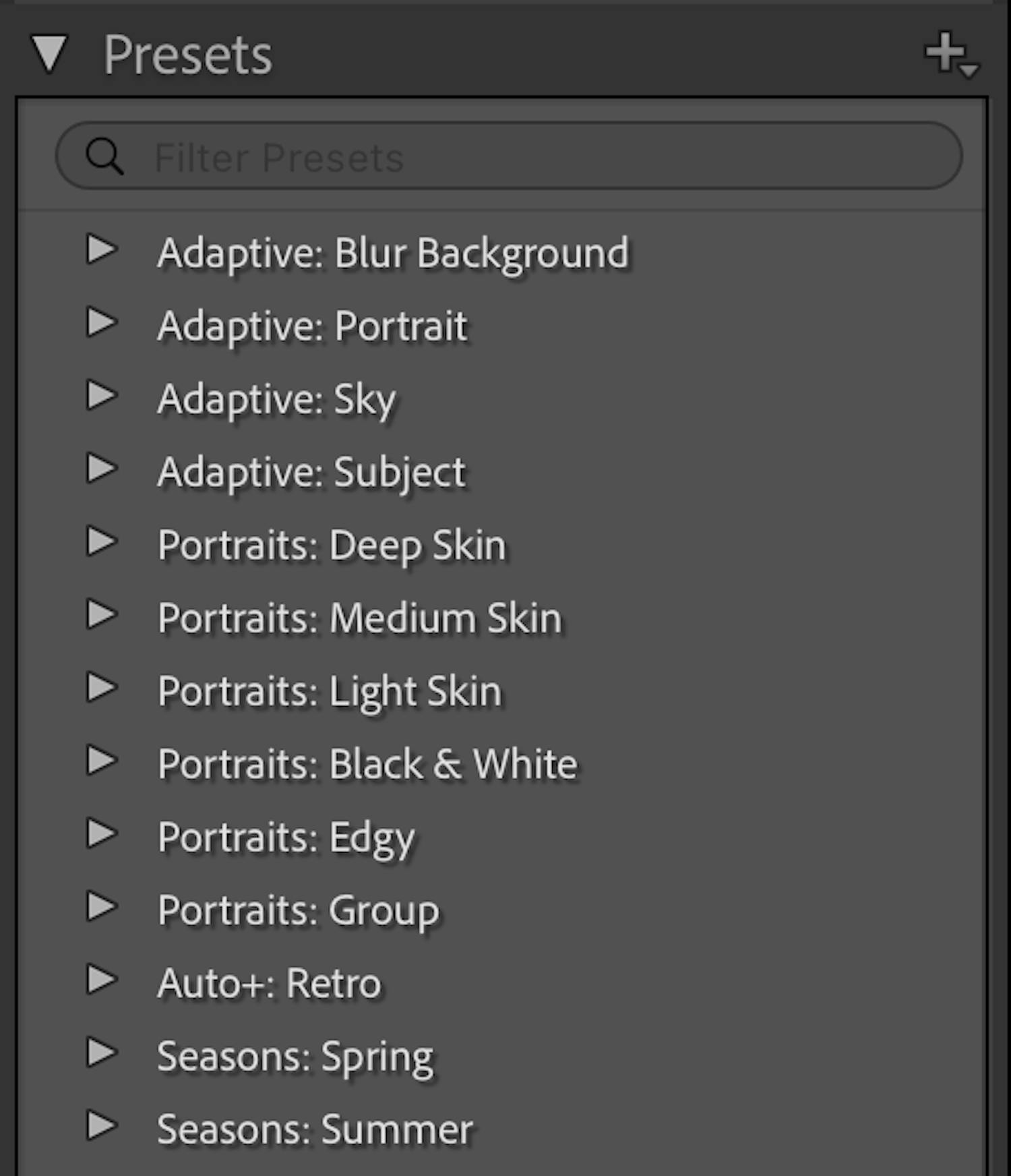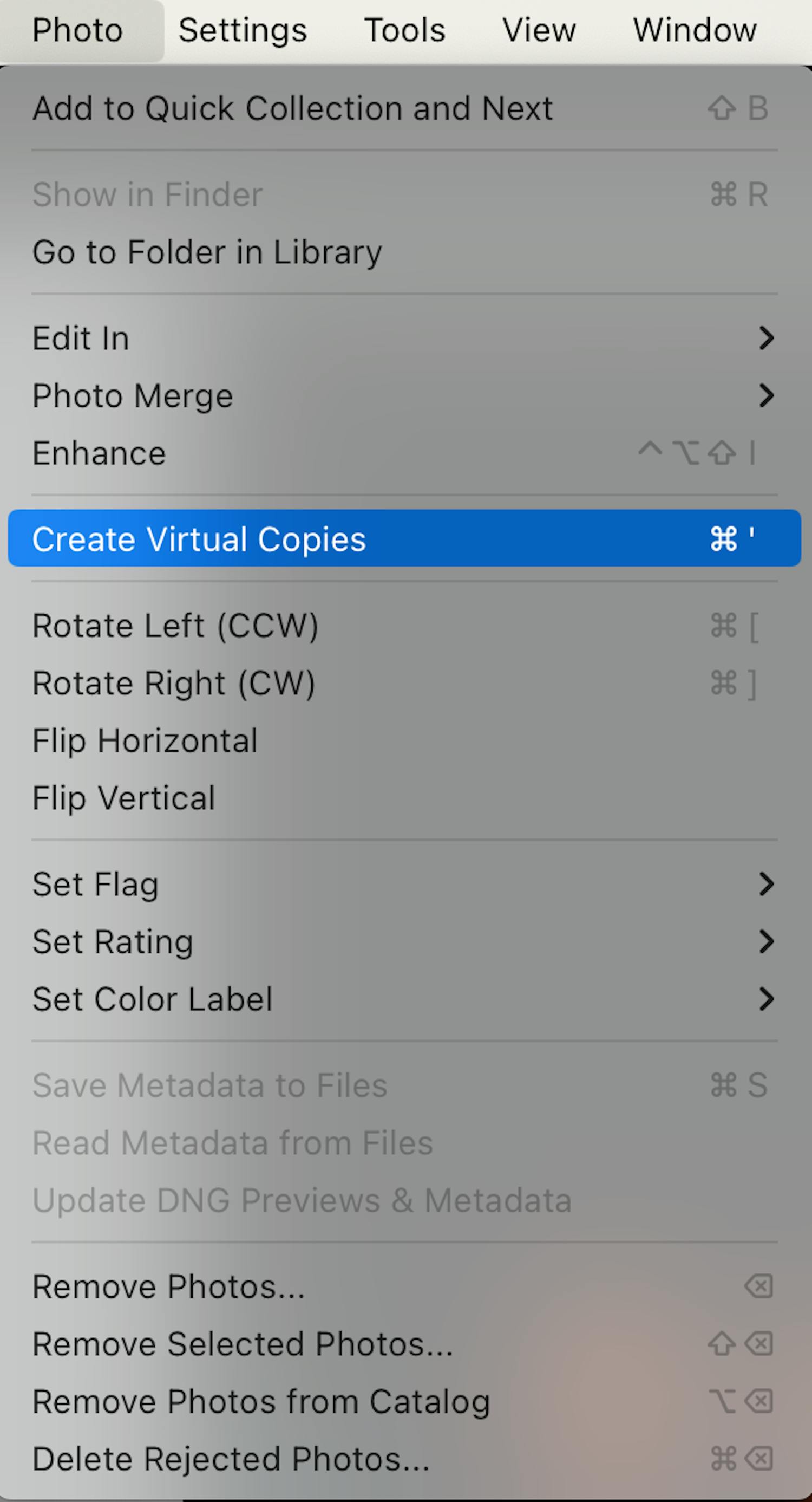Säästä aikaa muokkaamalla useita kuvia samalla kertaa
Muokkaamalla useita kuvia samalla kertaa säästät aikaa ja saat saman sarjan kuville samanlaisen ilmeen – mutta se ei onnistu läheskään aina. Lue tästä, milloin kannattaa kokeilla batch-muokkausta.